The ralat maklumat 0x80248007 cara bahawa terdapat sama ada hilang fail dalam Windows Update, atau Windows Update tidak dapat mencari Terma Lesen Perisian Microsoft.
Kesalahan biasanya berlaku ketika anda cuba mengemas kini Windows atau mana-mana pemacu Windows menggunakan Windows Update. Kemas kini tidak akan dimuat dan dipasang, dan kemungkinan anda mendapat ralat ini tidak kira berapa kali anda mencuba.
Microsoft telah mengakui kesalahan ini dan ia harus diperbaiki dalam kemas kini untuk Windows, tetapi sehingga itu berlaku, ada beberapa perkara yang boleh anda cuba bantu memperbaikinya dan mengemas kini Windows dan pemacu.
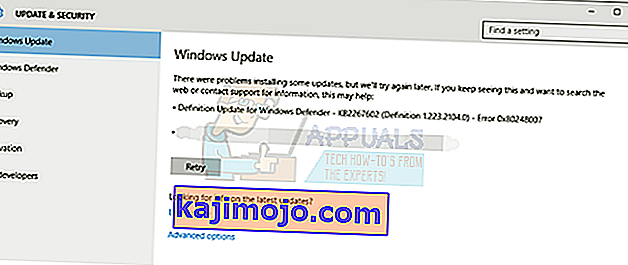
Kaedah 1: Gunakan Prompt Perintah Tertinggi
Kesalahan ini kadangkala dapat diselesaikan dengan memulakan perkhidmatan Windows Installer secara manual. Langkah-langkah untuk melakukannya adalah seperti berikut:
- Tekan Windows utama dan menaip Klik kanan yang Command Prompt hasil, dan pilih Run sebagai pentadbir.
- Dalam Prompt Perintah Tertinggi, ketik msiserver start bersih dan tekan Enter pada papan kekunci anda untuk melaksanakan perintah tersebut.
- Tutup arahan arahan dengan mengklik X atau dengan mengetik Exit dan melaksanakan perintah. Anda seharusnya dapat mengemas kini apa sahaja yang anda perlukan untuk mengemas kini pada awalnya.
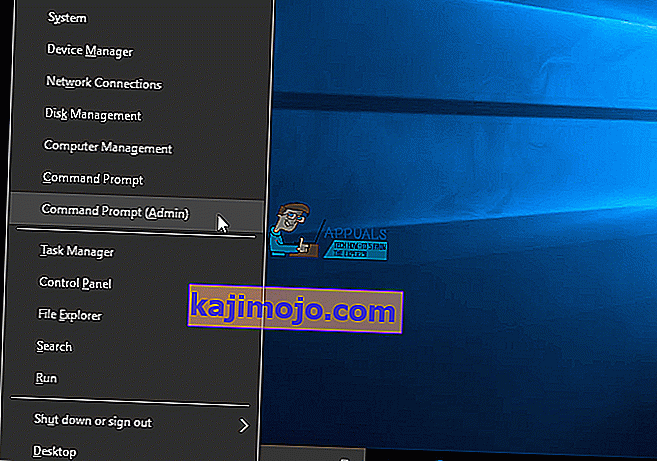
Kaedah 2: Mulakan semula perkhidmatan Kemas kini Windows
Menghentikan perkhidmatan Pembaruan Windows, menghapus fail kemas kini sementara dan memulakan semula perkhidmatan juga dapat membantu. Anda akan menghapus fail sementara yang mungkin menjadi penyebab masalah ini, dan oleh itu Kemas kini Windows akan dapat diteruskan tanpa masalah. Perhatikan bahawa anda perlu log masuk sebagai pentadbir untuk dapat melakukan langkah-langkahnya.
- Pegang Windows Key dan Tekan R . Taip services.msc dan Klik OK.
- Di tetingkap Perkhidmatan , cari Kemas kini Windows atau Kemas Kini Automatik, bergantung pada versi Windows anda, klik kanan , dan pilih Berhenti dari menu.
- Dengan menggunakan File Explorer, pergi ke partition atau pemacu tempat Windows dipasang. Biasanya ini akan menjadi C:
- Setelah masuk ke dalam pemacu, buka folder Windows , dan folder SoftwareDistribution di dalamnya.
- Cari dan buka folder DataStore , dan hapus semua yang ada di dalamnya. Sekiranya anda mendapat permintaan UAC, berikan pengesahan.
- Kembali ke folder SoftwareDistribution , buka folder Muat turun dan padam semuanya di sini juga. Berikan pengesahan jika anda mendapat permintaan UAC, dan tutup tetingkap.
- Gunakan langkah 1 dan 2 untuk masuk ke tetingkap Perkhidmatan sekali lagi.
- Cari Kemas Kini Windows atau Kemas kini Automatik, klik kanan dan pilih Mula dari menu konteks.
- Sekarang uji, dan mesti dikemas kini dengan baik.
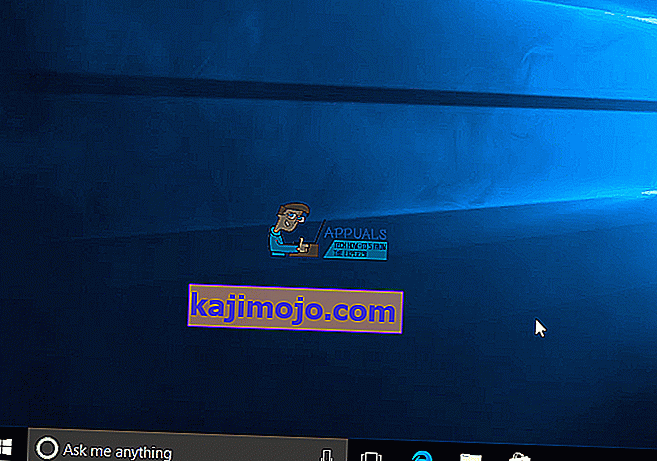
Memandangkan ini adalah kesalahan yang diketahui oleh Microsoft, anda akan betul sekiranya anda mengharapkan mereka memperbaikinya. Namun, kerana tidak ada kerangka waktu di mana kesalahan akan diperbaiki, jika anda adalah salah satu dari banyak pengguna yang kecewa yang mengalami masalah ini, gunakan kaedah yang disebutkan di atas untuk menyingkirkannya.
Kaedah 3: Bersihkan folder SoftwareDistribution
Folder SoftwareDistribution yang disebutkan di atas mengandungi sebilangan fail yang malangnya mudah rosak. Sekiranya ia rosak, anda akan mendapat banyak kesalahan dengan Windows. Walau bagaimanapun, menghapus folder tertentu dalam folder SoftwareDistribution akan menyelesaikan masalah ini.
- Buka File Explorer dengan menekan serentak kekunci Windows dan E pada papan kekunci anda.
- Tekan Ctrl dan L pada masa yang sama untuk mengakses Bar Alamat, dan taipkan % systemroot% \ SoftwareDistribution, kemudian tekan Ini akan membuka folder SoftwareDistribution.
- Di dalamnya, cari DataStore dan Muat turun Padam kandungan kedua-dua folder tersebut.
- Nyalakan semula komputer anda. Kemas kini mesti berfungsi dengan sempurna sekarang.
Kaedah 4: Kemas kini secara manual dari laman web Microsoft
Terdapat beberapa keadaan di mana Pembaruan Windows enggan berfungsi walaupun anda telah mencuba kaedah di atas, dan dalam situasi tersebut anda selalu boleh mencuba mengemas kini OS anda secara manual menggunakan laman web Microsoft. Laman web ini selalu mempunyai kemas kini terkini, dan jika anda memasangnya dengan segera, anda akan mempunyai ciri-ciri terkini dan perbaikan bug yang ditawarkan oleh Microsoft.
